今日のゲームの世界では、 *ReadyまたはNot *を含むすべてのタイトルがDirectX 11とDirectX 12の選択を提供します。特に技術に精通していない場合、これらのオプションを決定することは気が遠くなるように思えます。 DirectX 12はより新しいものであり、パフォーマンスの強化を約束しますが、DirectX 11はより安定していることがよくあります。それで、あなたはどちらを選ぶべきですか?
DirectX 11およびDirectx 12は説明しました
簡単に言えば、DirectX 11とDirectX 12の両方が、コンピューターとプレイするゲームの間の仲介者として機能します。 GPUがゲームのビジュアルとシーンをレンダリングするのに役立ちます。
DirectX 11は、開発者が実装しやすくなります。ただし、CPUとGPUの機能を完全に活用することはできません。つまり、システムのパフォーマンスを最大化しない可能性があります。その広範な使用は、開発におけるシンプルさと速度に由来しています。
一方、DirectX 12は、CPUとGPUのリソースを利用するのがより新しく、熟達しています。開発者にさまざまな最適化オプションを提供し、パフォーマンスの調整を改善できます。ただし、協力する方が複雑であり、開発者からのより多くの努力が必要です。
準備ができているかどうかにかかわらず、DirectX 11またはDirectX 12を使用する必要がありますか?
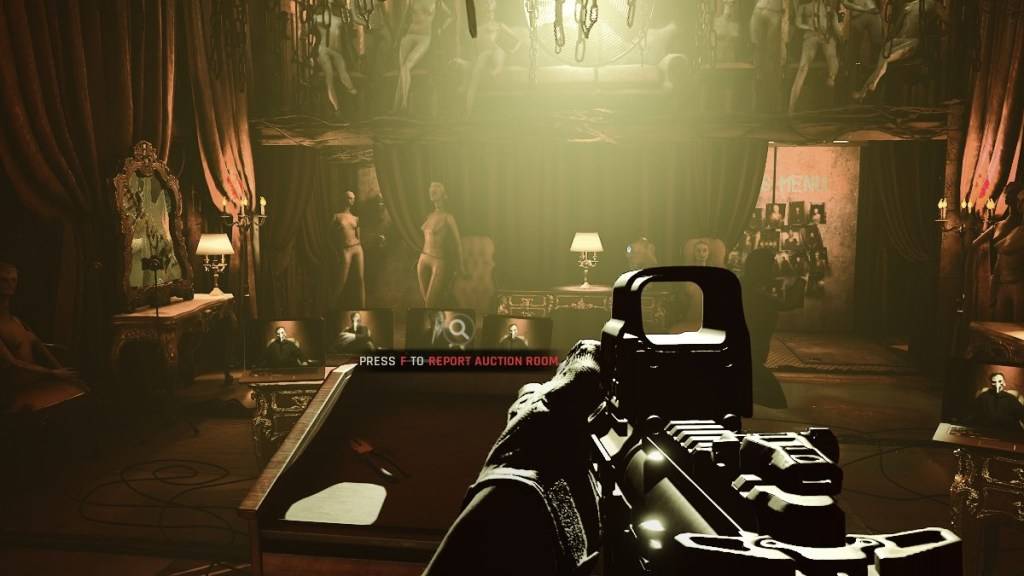
その利点にもかかわらず、DirectX 12は古いシステムには適しておらず、パフォーマンスを低下させることさえできます。古いハードウェアを持っている人にとっては、DirectX 11に固執することをお勧めします。これは、そのようなシステムでより安定しているためです。 DirectX 12は優れたパフォーマンスを提供しますが、古いPCで問題を引き起こす可能性があります。
要約すると、最新のシステムがある場合、DirectX 12は、システムのリソースを最適化し、パフォーマンスを向上させるためのより良い選択です。古いシステムの場合、DirectX 11はより安定した信頼性の高いオプションのままです。
関連:リストされているかどうかにかかわらず、すべてのソフト目標
レンダリングモードを準備するかどうかを設定する方法
Steamで * Ready *を起動するかどうかを起動すると、レンダリングモード(DX11またはDX12)を選択するように求められます。新しいPCをお持ちの場合は、DX12を選択してください。古いPCを使用している場合は、DX11に固執します。
選択ウィンドウが表示されない場合は、次の手順に従います。
- Steamライブラリでは、 * ready *を右クリックしているかどうか *を選択し、プロパティを選択します。
- 新しいウィンドウで、[一般的なタブ]に移動し、起動オプションのドロップダウンメニューを見つけます。
- ドロップダウンメニューから、希望するレンダリングモードを選択します。
*準備ができているかどうかはPCで利用できます。*


















